Mis on 3D-modelleerimine?

3D on 3-dimensiooni lühend. Uuri, kuidas 3D-modelleerimine aitab luua visuaalseid ja funktsionaalseid mudeleid igas valdkonnas.
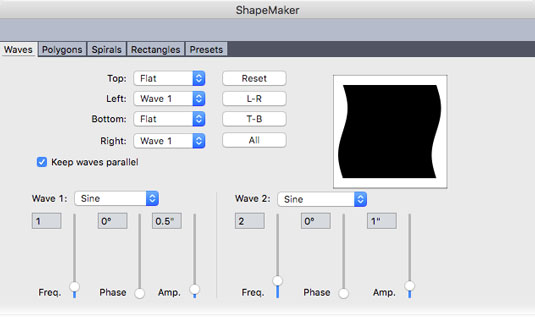
Dialoogiboks ShapeMaker Waves.
Vahekaardil Lained saate luua laineliste külgedega kaste, valides rippmenüüdest, kuidas soovite kasti ülemist, alumist, vasakut ja paremat külge kuvada. Rippmenüüdest paremal asuvad nupud võimaldavad teil lähtestada või rakendada kujundeid erinevatele külgede kombinatsioonidele.
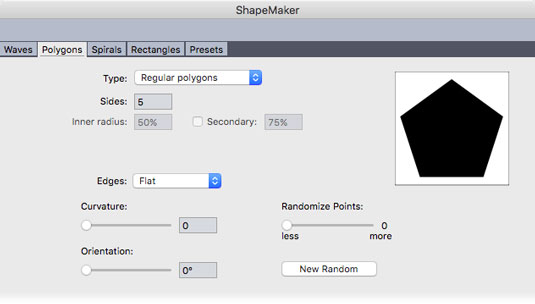
Vahekaardi ShapeMaker Polygons dialoogiboks.
Vahekaardil Hulknurgad saate luua mitme sirge küljega kaste, nagu näidatud. Selle vahekaardi seaded nõuavad, et valite soovitud hulknurga tüübi (hulknurk, täht, polügramm, spirogramm, kuldne ristkülik ja topeltruut) ja seejärel määrake selle kujundi parameetrid. Kuldse ristküliku kujund on eriti kasulik, kui soovite luua kuldse keskmise põhjal ristküliku. Isegi kui te ei tea, mis on kuldne kesktee, on vahekaardil Hulknurgad valikutega lõbus mängida!
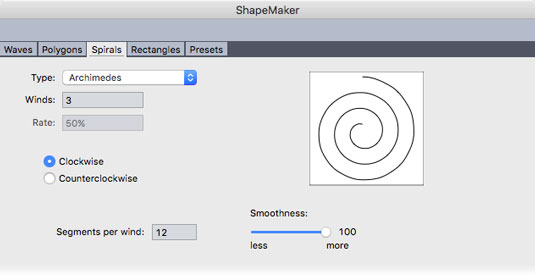
ShapeMakeri spiraalide vahekaardi dialoogiboks.
Vahekaart Spiraalid võimaldab teil luua spiraaljooni, nagu näidatud. Rippmenüü Tüüp valikute hulgas on Archimedes (ühtlase kauguse saavutamiseks käte vahel) ja Golden, mida saate kasutada oma teo- või nautilusekarbi loomiseks. Kui soovite, et saadud spiraal oleks tee, millele saate teksti lisada, valige menüüst Üksus käsk Teksti tee.
ShapeMakeri spiraalide vahekaardi dialoogiboks.
Vahekaart Spiraalid võimaldab teil luua spiraaljooni, nagu näidatud. Rippmenüü Tüüp valikute hulgas on Archimedes (ühtlase kauguse saavutamiseks käte vahel) ja Golden, mida saate kasutada oma teo- või nautilusekarbi loomiseks. Kui soovite, et saadud spiraal oleks tee, millele saate teksti lisada, valige menüüst Üksus käsk Teksti tee.
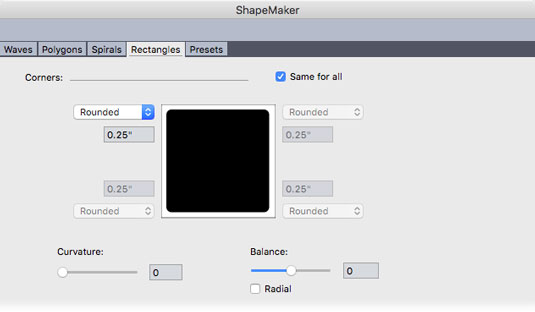
ShapeMakeri vahekaardi ristkülikud dialoogiboks.
Vahekaardil Ristkülikud saate luua kohandatud nurkadega ristkülikukujulisi kaste, nagu näidatud. Rippmenüüst saate valida nurga tüübi (tavaline, ümardatud, kaldus, nõgus, terav või sisestus) ja nurgaefekti läbimõõdu. Kui soovite luua ristküliku, millel on vähem kui neli ümarat nurka, kasutage ShapeMakerit – see on palju lihtsam kui püüda seda joonistada pliiatsi tööriistaga või proovida kujundeid kombineerida menüüelemendiga Üksus → Ühenda või poolitage teed.
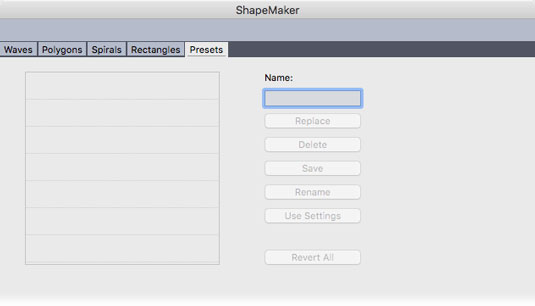
Dialoogiboks ShapeMakeri eelseadistused.
Vahekaart Eelseaded võimaldab salvestada ja hallata seadete kombinatsioone, mida soovite hiljem uuesti kasutada, nagu näidatud. Oma eelseadistuse loomiseks ja kasutamiseks tehke esmalt kõik muudatused, mida soovite salvestada igas vahekaardi piirkonnas. (Teie eelseadistus salvestab kõik sätted kõikidele vahekaartidele.) Seejärel saate teha järgmist.
3D on 3-dimensiooni lühend. Uuri, kuidas 3D-modelleerimine aitab luua visuaalseid ja funktsionaalseid mudeleid igas valdkonnas.
Lõikepilt on eeljoonistatud üldine kunstiteos ja Microsoft pakub oma Office'i toodetega tasuta palju lõikepildifaile. Saate sisestada oma PowerPointi slaidipaigutusse lõikepilte. Lihtsaim viis lõikepildi sisestamiseks on kasutada slaidipaigutamisel üht kohatäitjat: kuvage lõikepilte sisaldav slaid […]
Täitevärv (mida nimetatakse ka varjutamiseks) on värv või muster, mis täidab ühe või mitme Exceli töölehe lahtri tausta. Varjutuse rakendamine võib aidata lugejal kogu lehel teavet jälgida ning lisada töölehel värvi ja visuaalset huvi. Teatud tüüpi tabelites, näiteks tšekiraamatute registris, […]
Kõige lihtsamal tasandil ACTi peamine eesmärk! on koht, kuhu salvestada kõik kontaktid, kellega igapäevaselt suhtlete. Saate kõiki oma kontakte lisada ja muuta kontaktandmete aknas, kuna see sisaldab kogu teavet, mis puudutab ühte konkreetset kirjet ja […]
Kasutage seda petulehte, et otse Discordi kasutama hakata. Avastage kasulikke Discordi roboteid, rakendusi, mida saate integreerida, ja näpunäiteid külaliste intervjueerimiseks.
OpenOffice.org kontorikomplektis on palju tööriistu, mis muudavad tööelu lihtsamaks. Kui töötate saidil OpenOffice.org, tutvuge funktsioonide tööriistariba (mis näeb kõigis rakendustes üsna ühesugune välja) ja peamiste tööriistariba nuppudega, et saada abi põhikäskudega enamiku toimingute jaoks.
Alan Turingi Bombe masin ei olnud tehisintellekti (AI) vorm. Tegelikult pole see isegi päris arvuti. See purustas Enigma krüptograafilised sõnumid ja see on kõik. Siiski pakkus see Turingile mõtlemisainet, mis viis lõpuks artiklini "Arvutusmasinad ja intelligentsus". mille ta avaldas 1950. aastatel ja kirjeldab […]
Modulaarse süsteemi loomise võimalusel on olulisi eeliseid, eriti ettevõtluses. Üksikute komponentide eemaldamise ja asendamise võimalus hoiab kulud madalal, võimaldades samal ajal järk-järgult parandada nii kiirust kui ka tõhusust. Samas nagu enamiku asjadega, tasuta lõunasööki pole olemas. Von Neumanni arhitektuuri pakutav modulaarsus sisaldab mõningaid […]
Kui sa peaksid QuarkXPressi kohta välja valima kümme kergesti unustatavat, kuid ülikasulikku asja, siis järgmises loendis, hea lugeja, oleksid just need. Namaste. Rääkige oma kommertsprinteriga Kõik prindiprojektid algavad ja lõpevad printeriga. Seda seetõttu, et ainult printerid teavad oma piiranguid ja tuhandeid viise, kuidas projekt võib olla […]
Bitcoini kõige olulisem aspekt võib olla selle kontseptsioon. Bitcoini lõi arendaja Satoshi Nakamoto. Selle asemel, et püüda välja töötada täiesti uus makseviis, et kaotada viis, kuidas me kõik veebis asjade eest maksame, nägi Satoshi olemasolevates maksesüsteemides teatud probleeme ja soovis nendega tegeleda. Mõiste […]



